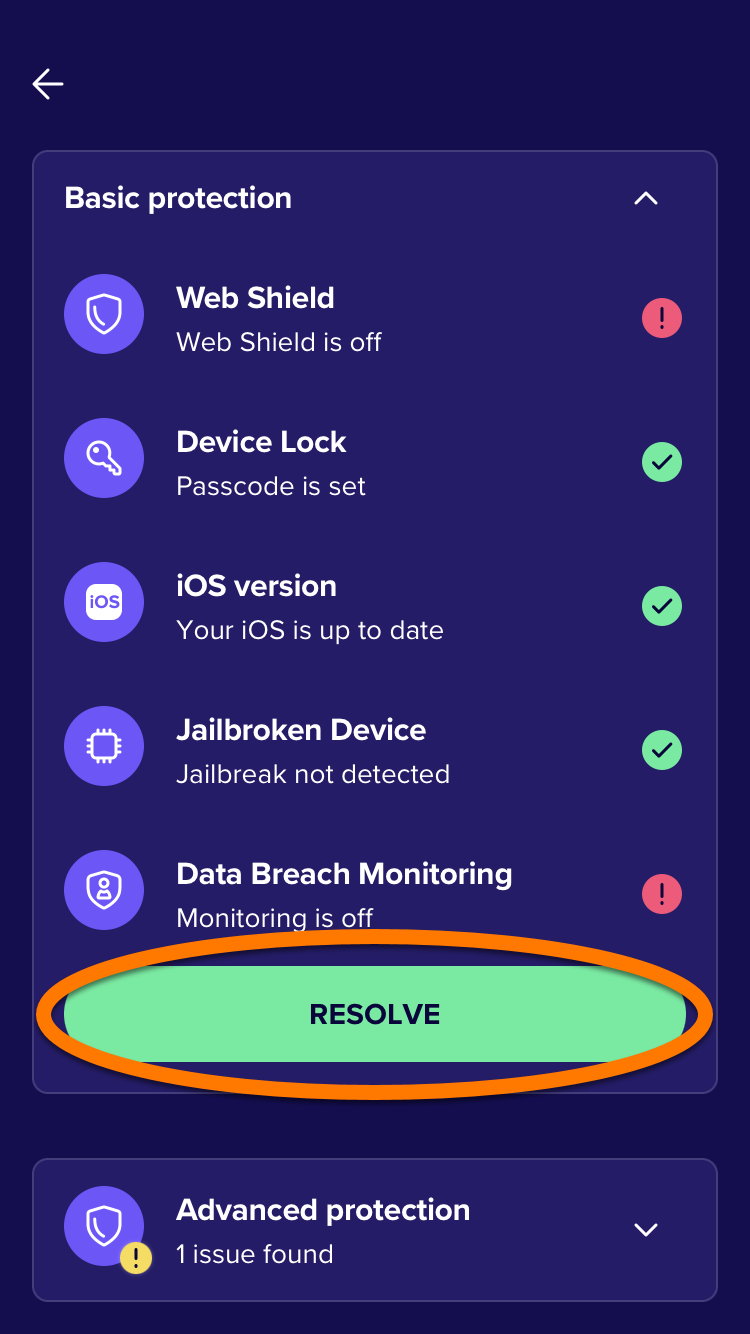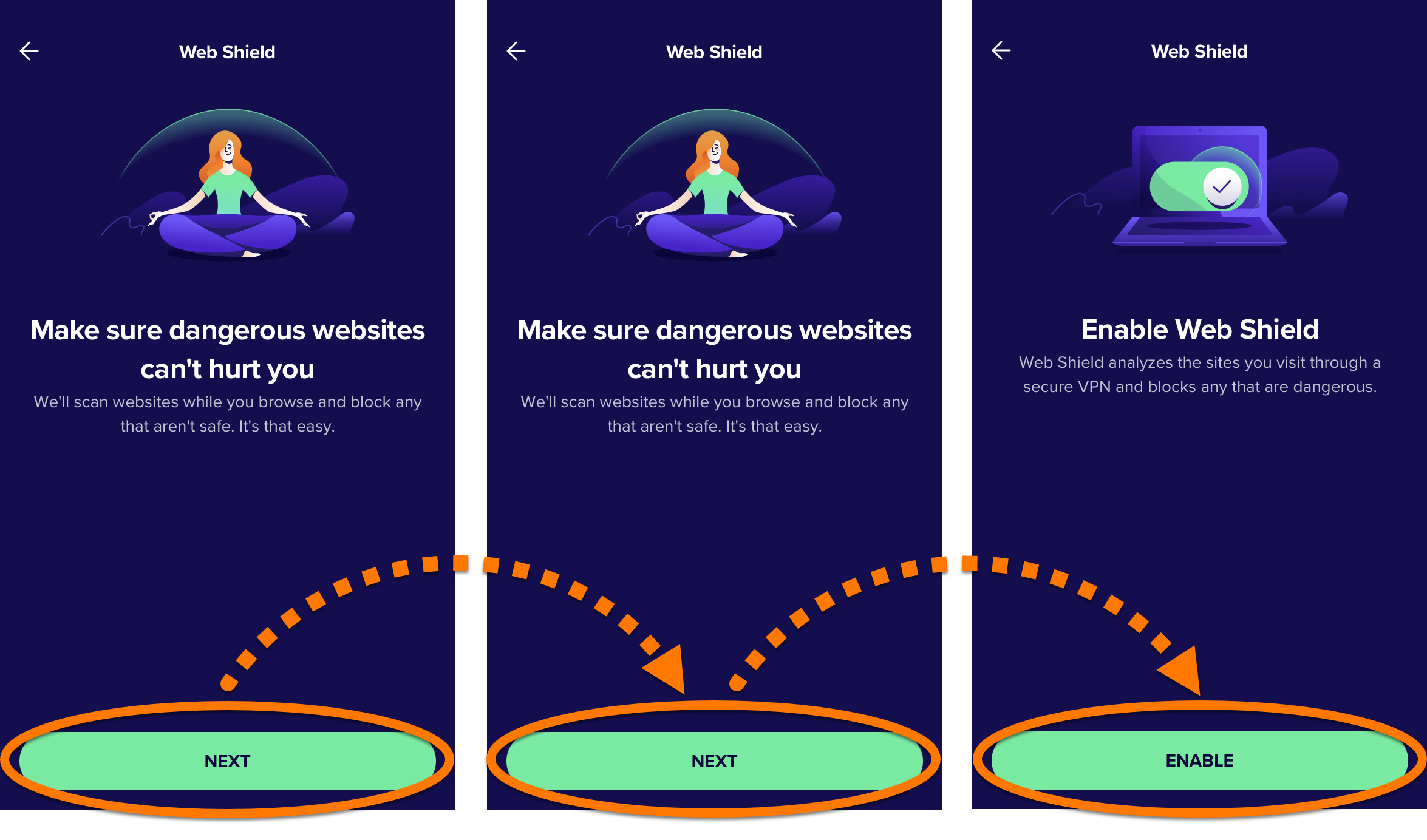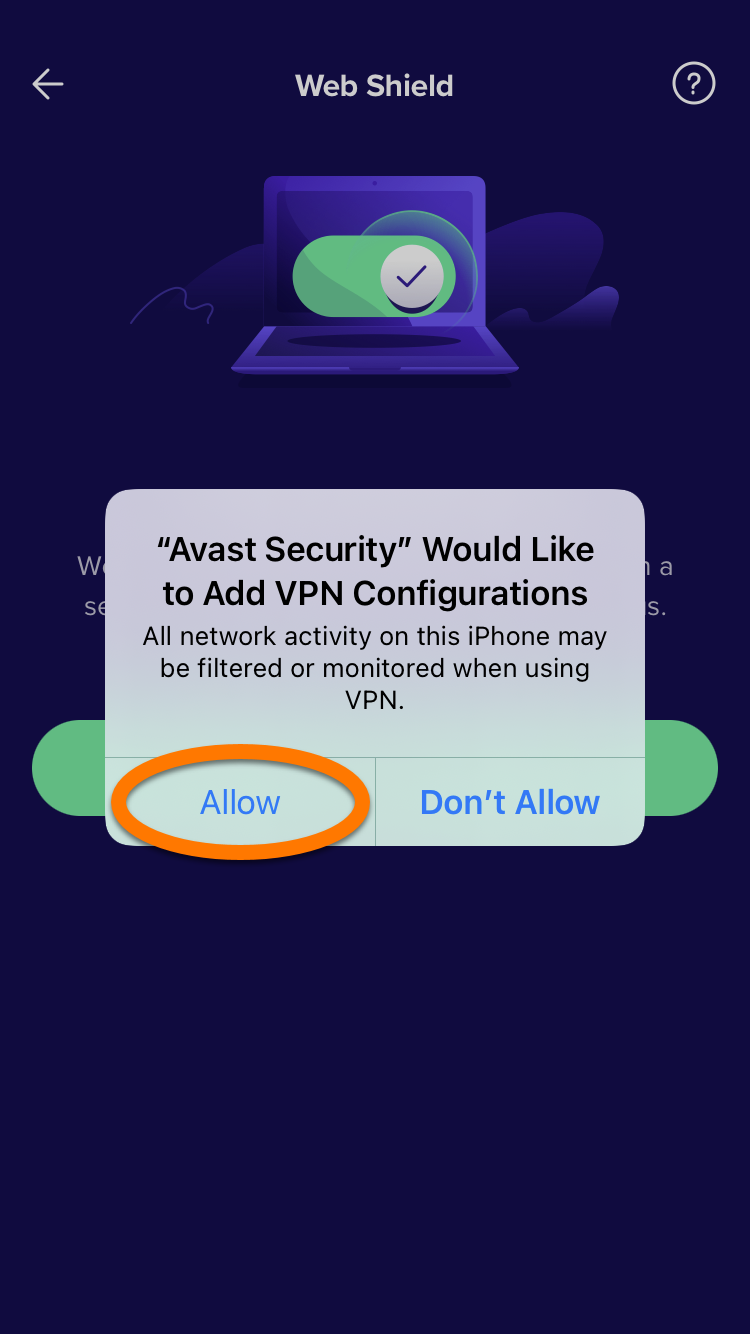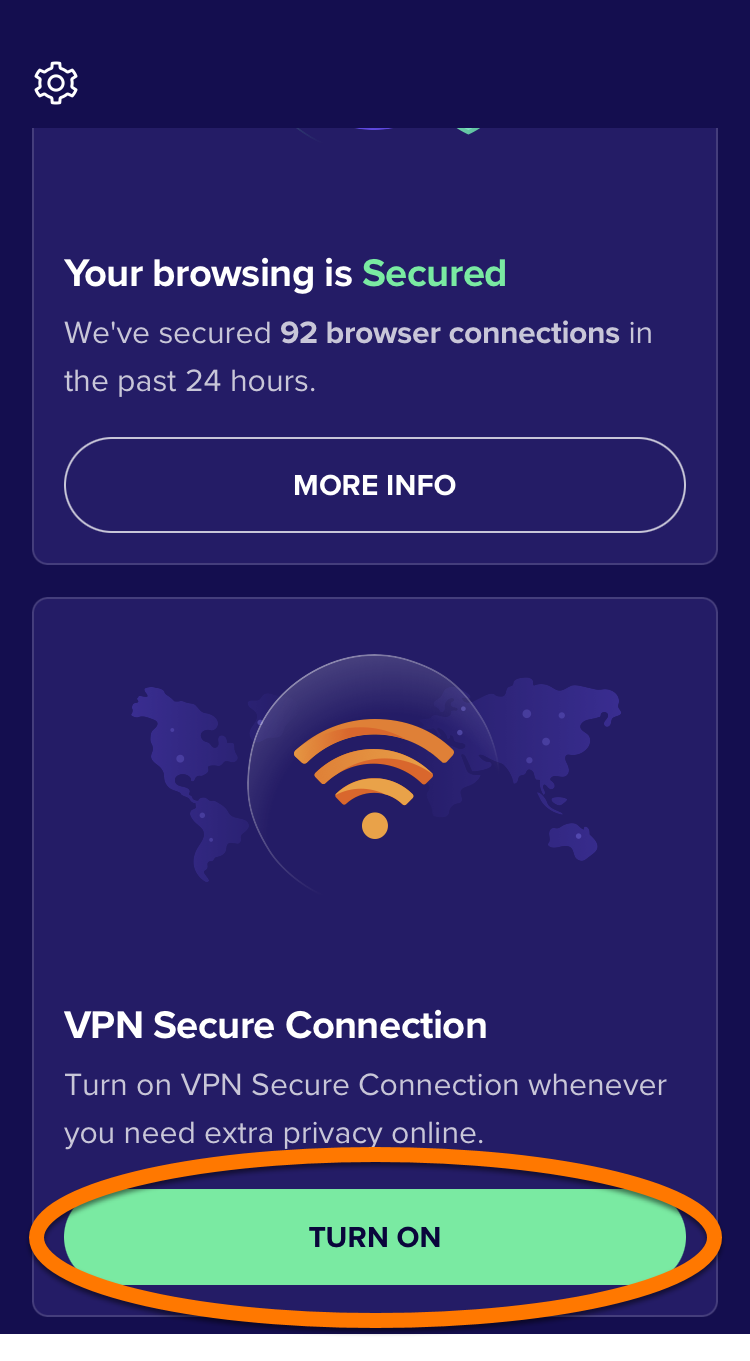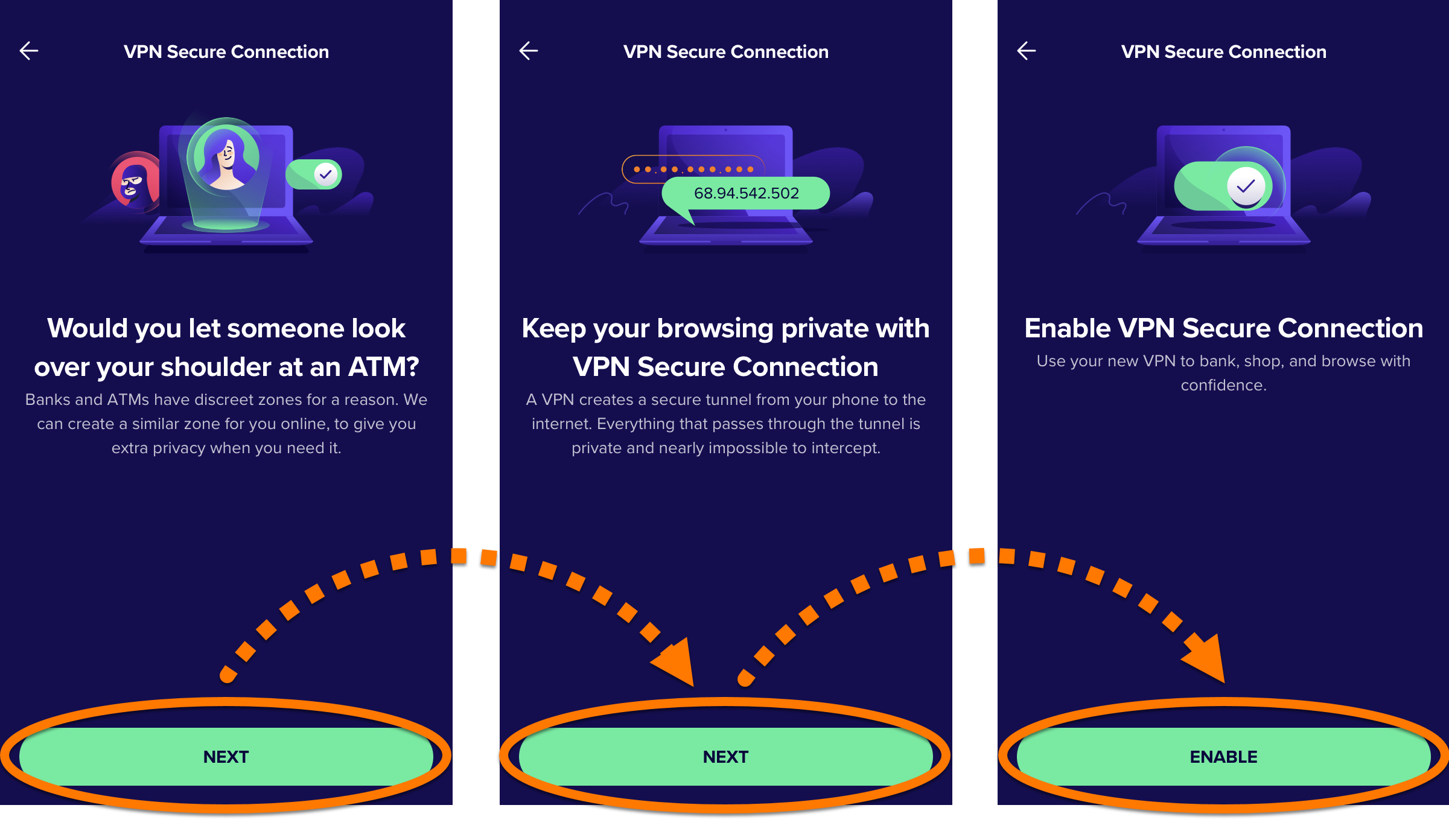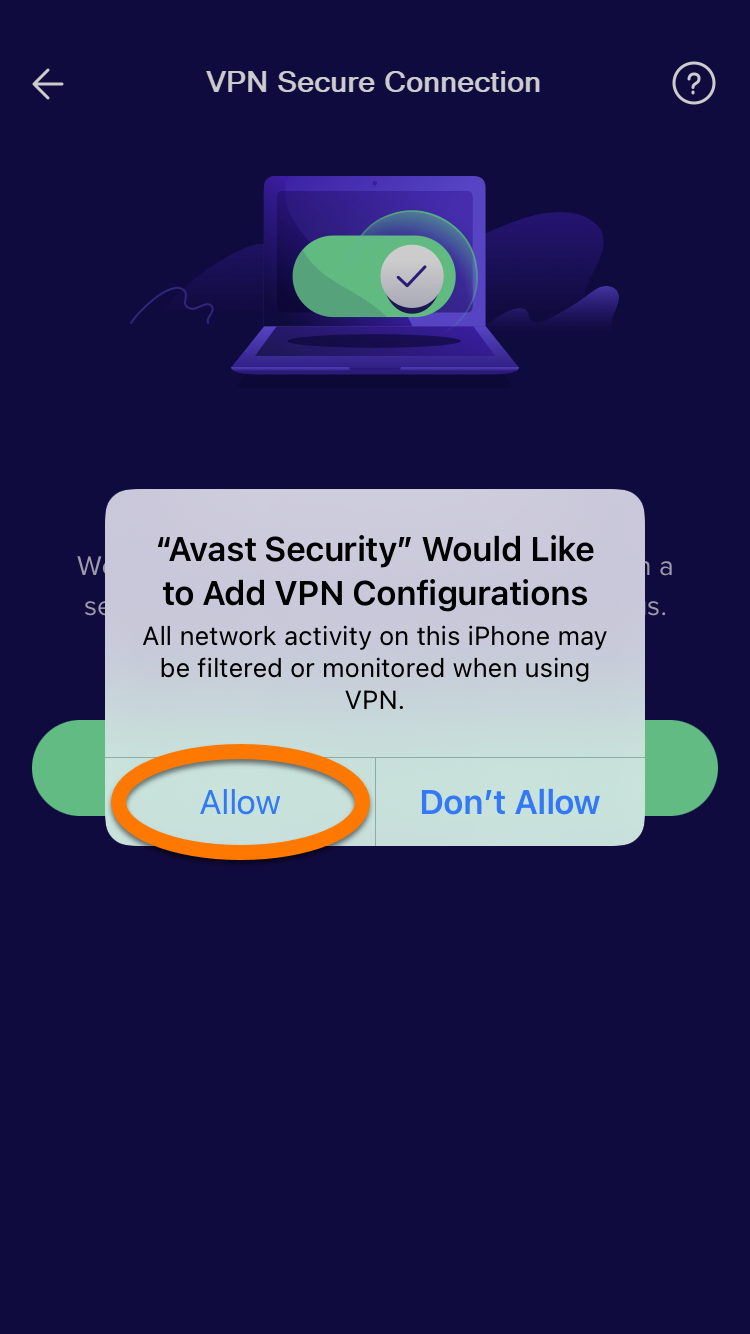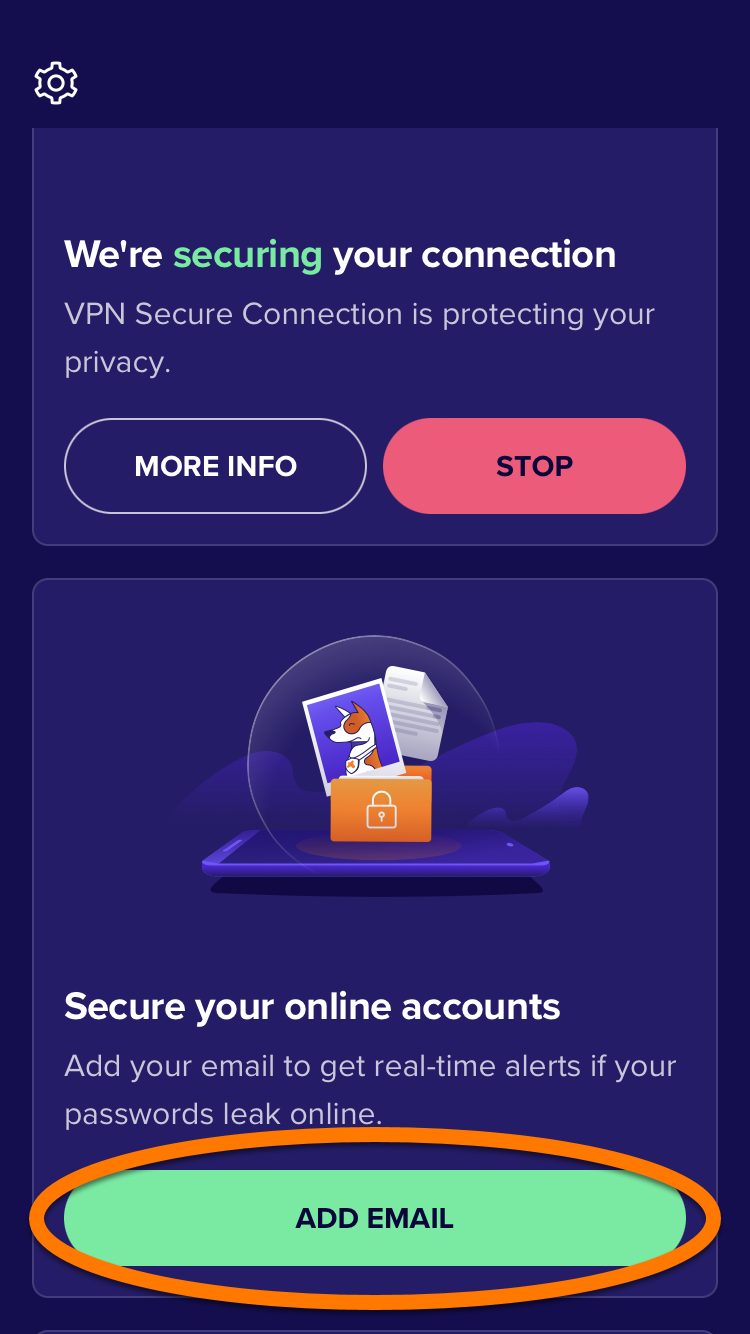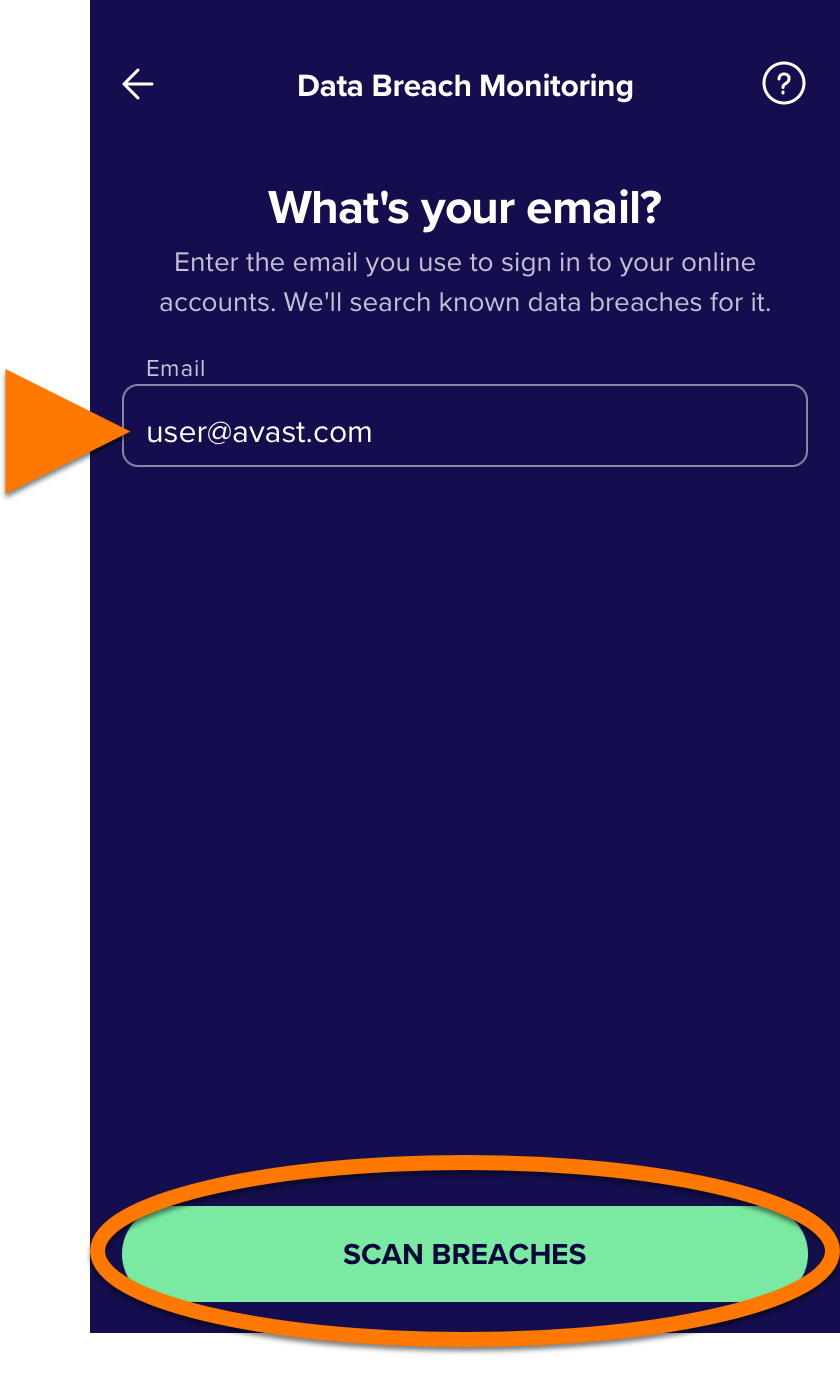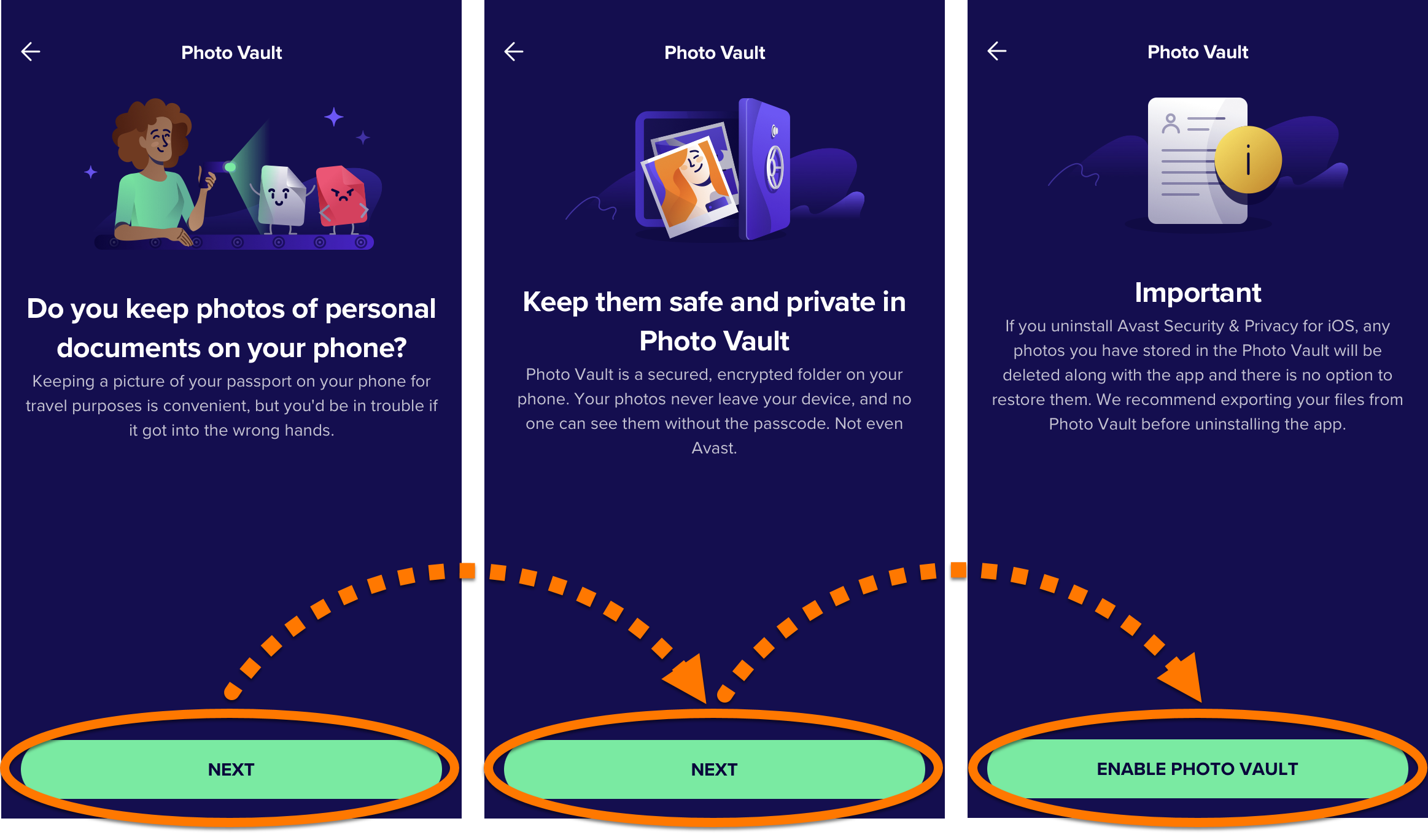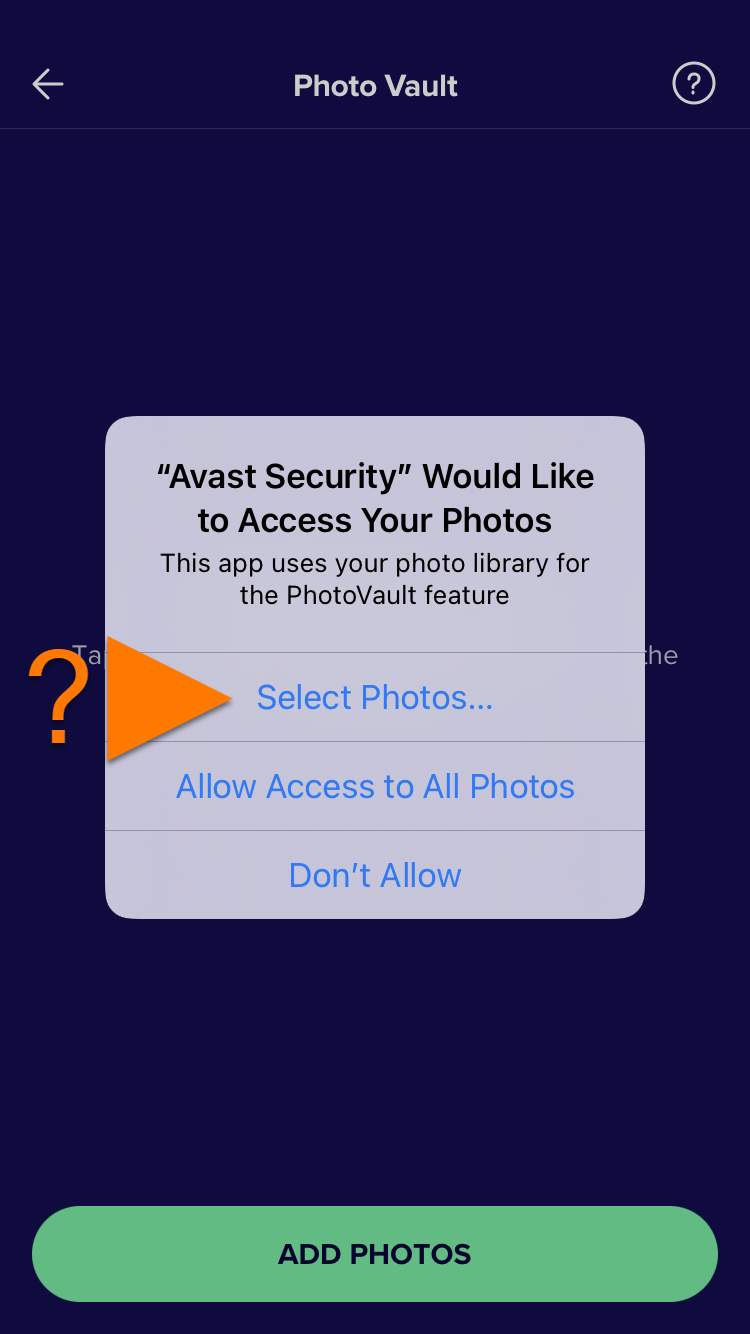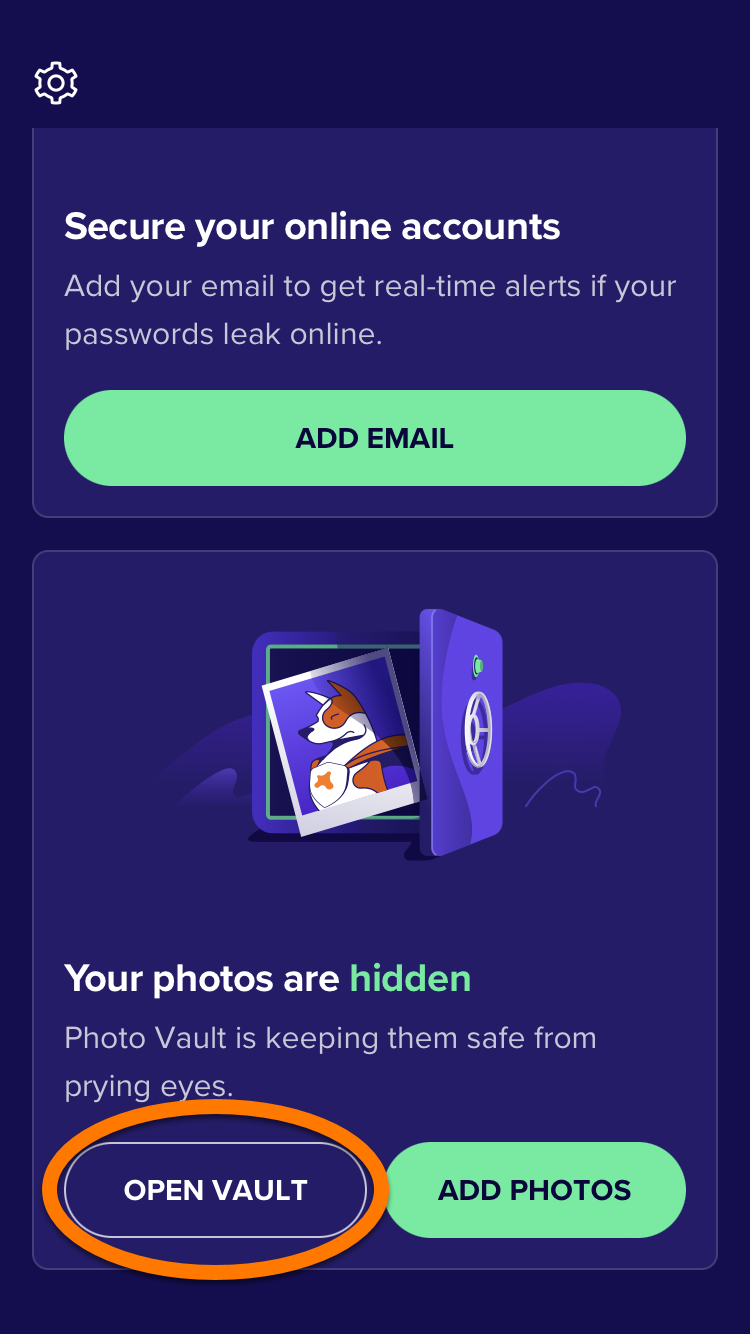O Avast Mobile Security é um app projetado para proteger sua privacidade online, armazenar suas fotos com segurança, bloquear sites perigosos e alertá-lo se suas contas online ou endereços de e-mail tiverem sido vazados na internet.
Depois de instalar o Avast Mobile Security, o aplicativo verifica sua rede Wi-Fi e solicita que você resolva os problemas detectados. Consulte as seções neste artigo para aprender como instalar e usar o Avast Mobile Security no seu dispositivo iOS.
Executar o Escaneamento Inteligente
Ao abrir o Avast Mobile Security, você tem a opção de executar um Escaneamento Inteligente, que verifica se há alguma ameaça em potencial no seu dispositivo. Para iniciar a verificação:
- Toque no ícone Avast Mobile Security na tela inicial do seu dispositivo. O aplicativo é aberto.

- Toque em Executar Escaneamento Inteligente na tela principal do Avast Mobile Security.

- Toque em Corrigir problemas e siga as instruções na tela para resolver os problemas encontrados.

Para ver instruções detalhadas sobre como resolver os problemas encontrados, leia as seções abaixo.
Ativar o Módulo Internet
O Módulo Internet é executado em segundo plano enquanto você navega na Internet. Quando o Módulo Internet está ativado, o Avast Mobile Security ajuda a bloquear sites falsos que tentam enganar você ao se passar por sites legítimos. Uma VPN (Rede Privada Virtual) local é necessária para ativar esse recurso. Para ativar o Módulo Internet:
- Toque no ícone Avast Mobile Security na tela inicial do seu dispositivo. O aplicativo é aberto.

- Em Sua navegação não está protegida/A proteção web está desativada, toque em Ativar.

- Toque em Avançar duas vezes e, em seguida, toque em Ativar.

- Se solicitado, toque em Permitir para adicionar Configurações de VPN.

O Módulo Internet está ativado agora.
Ative a Conexão Segura por VPN
A Conexão Segura por VPN (anteriormente chamada Proteção wi-fi) usa nossa infraestrutura de VPN (Rede Privada Virtual) para criar uma conexão de VPN criptografada e privada. Isso ajuda a proteger os dados que você carrega e baixa da Internet e ajuda a manter a privacidade de sua atividade online. Para ativar a Conexão Segura por VPN:
- Toque no ícone Avast Mobile Security na tela inicial do seu dispositivo. O aplicativo é aberto.

- Em Conexão Segura por VPN, toque em Ativar.

- Toque em Avançar duas vezes e, em seguida, toque em Ativar.

- Se solicitado, toque em Permitir para adicionar Configurações de VPN.

A Conexão Segura por VPN está ativada e conectada à localização de servidor mais próxima.
As seguintes opções também estão disponíveis na tela de Conexão Segura por VPN:
- Desativar a VPN: Para desativar temporariamente a VPN, toque em Desativar na tela Conexão Segura por VPN.
- Alterar local: Você pode se conectar a servidores em qualquer um de nossos locais disponíveis. Toque na caixa Localização do servidor e selecione um local diferente da lista.

Ative o Monitoramento de violação de dados
O Monitoramento de violação de dados ajuda a manter todas as suas contas online em segurança ao buscar garantir que nenhuma das senhas vinculadas ao seu endereço de e-mail foi divulgada na Internet. Se ocorrer um vazamento, a Monitoramento de violação de dados notifica imediatamente e solicita a alteração da senha comprometida. Para ativar o monitoramento de violação de dados:
- Toque no ícone Avast Mobile Security na tela inicial do seu dispositivo. O aplicativo é aberto.

- Em Proteja suas contas online, toque em Adicionar e-mail.

- Toque em Avançar duas vezes.

- Insira o seu e-mail e toque em Verificar violações.

- Após a conclusão da verificação, consulte as informações abaixo de acordo com a mensagem exibida na tela de resultados:
- Nenhuma conta comprometida: Não encontramos nenhuma violação de dados que envolve suas contas online.

- Contas comprometidas: descobrimos que pelo menos uma das suas contas online está envolvida em uma violação de dados. Recomendamos alterar imediatamente as senhas de todas as contas listadas em Contas comprometidas. Toque em uma conta violada e, em seguida, toque em Alterar senha para seguir as instruções na tela e alterar a senha da conta.

- Nenhuma conta comprometida: Não encontramos nenhuma violação de dados que envolve suas contas online.
- Para monitorar ativamente os dados vazados conectados ao seu endereço de e-mail, toque em Ativar alertas de violação ▸ OK.

O Monitoramento de violação de dados está ativo e verifica continuamente se há novas violações de dados envolvendo esse endereço de e-mail.
Os usuários gratuitos só podem monitorar um endereço de e-mail por vez. Os usuários pagos podem monitorar 5. Para adicionar outro endereço de e-mail, toque em Mais informações ▸ Monitorar novo e-mail e siga as instruções acima, a partir da etapa 4.
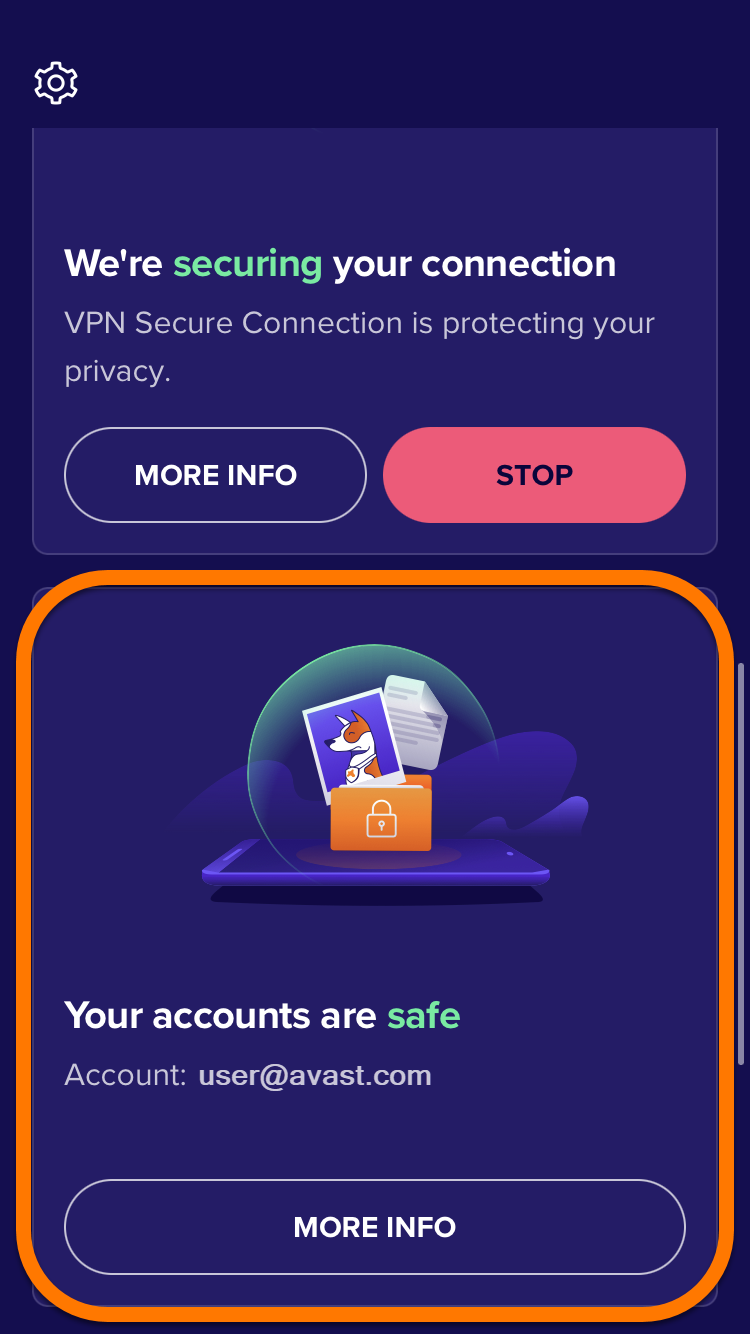
Configurar o Guardião de E-mail
O Guardião de E-mail é um recurso premium que verifica seus e-mails recebidos. Quando você os verifica usando um navegador da Web, cada novo e-mail é rotulado como ![]() ou
ou ![]() . Para configurar o Guardião de E-mail:
. Para configurar o Guardião de E-mail:
- Toque no ícone Avast Mobile Security na tela inicial do seu dispositivo. O aplicativo é aberto.

- Em Evite fraudes com o Guardião de E-mail, toque em Adicionar conta de e-mail duas vezes.

- Insira seu endereço de e-mail e toque em Continuar.
 Se a mensagem de erro Desculpe, ainda não podemos conectar a essa conta aparecer, sua conta de e-mail atualmente não é compatível com o Guardião de E-mail. No entanto, estamos sempre adicionando compatibilidade com novos provedores de e-mail.
Se a mensagem de erro Desculpe, ainda não podemos conectar a essa conta aparecer, sua conta de e-mail atualmente não é compatível com o Guardião de E-mail. No entanto, estamos sempre adicionando compatibilidade com novos provedores de e-mail. - Toque em Acessar e acesse sua conta de e-mail na janela do navegador que aparece.

- Toque em Entendi para voltar à página principal do Guardião de E-mail.

O Guardião de E-mail agora está monitorando o endereço de e-mail.
As opções a seguir estão disponíveis na tela Guardião de E-mail:
- E-mails seguros/suspeitos: Visualize o número de e-mails seguros e suspeitos.
- Caixas de correio protegidas: Gerencie suas caixas de correio protegidas. Para interromper o monitoramento da caixa de correio, toque em
⋮Mais opções (três pontos) ▸ Remover caixa de correio. - Adicionar caixas de correio: Toque em Adicionar caixa de correio, digite seu endereço de e-mail e toque em Continuar para proteger uma caixa de correio adicional.

Use o Cofre de Fotos
O Cofre de Fotos move suas fotos e imagens para um cofre criptografado e protegido por uma senha para ajudar a protegê-las de bisbilhoteiros no seu dispositivo. Até 40 fotos ou imagens do seu dispositivo ou câmera podem ser adicionados ao cofre. Com uma assinatura do Avast Mobile Security Premium, você poderá armazenar um número ilimitado de fotos e imagens no Cofre de Fotos. Para configurar o Cofre de Fotos:
- Toque no ícone Avast Mobile Security na tela inicial do seu dispositivo. O aplicativo é aberto.

- Em Oculte suas fotos privadas, toque em Adicionar fotos.

- Toque em Avançar duas vezes, depois toque em Ativar Cofre de Fotos.

- Crie um código de acesso de quatro dígitos que você usará para fazer login no Cofre de Fotos. Digite-o duas vezes para confirmar.

Sua senha está definida. Agora, toda vez que você abre o Cofre de Fotos, é solicitado a digitar a senha para poder acessá-lo.
Adicionar fotos ao Cofre de Fotos
Você pode adicionar imagens existentes ao Cofre de Fotos por meio da Biblioteca de Fotos do seu dispositivo ou usar a câmera do seu dispositivo para tirar uma foto e importá-la diretamente no Cofre de Fotos. Para adicionar imagens ao Cofre de Fotos:
- Toque no ícone Avast Mobile Security na tela inicial do seu dispositivo. O aplicativo é aberto.

- Em Oculte suas fotos privadas, toque em Adicionar fotos.

- Insira o seu código.

- Toque em Adicionar fotos.

- Selecione Biblioteca de fotos ou Câmera:

Compartilhar ou excluir arquivos do Cofre de Fotos
- Toque no ícone Avast Mobile Security na tela inicial do seu dispositivo. O aplicativo é aberto.

- Em Suas fotos estão ocultas, toque em Abrir cofre e insira sua senha.

- Toque em Selecionar.

- Toque nas fotos que deseja compartilhar ou remover do cofre. A borda verde aparece em torno das fotos selecionadas.

- Toque na opção relevante:

- Compartilhar ícone: Envie os arquivos selecionados para outro local, por exemplo, via AirDrop, e-mail ou mensagem.
- Ícone da Lixeira: Remova permanentemente os arquivos do Cofre de Fotos.
Exportar fotos do Cofre de Fotos
- Toque em Abrir na caixa Cofre de Fotos.
- Insira o seu código.
- Toque em Selecionar.
- Toque as fotos que deseja exportar. A borda verde aparece em torno das fotos selecionadas.
- No canto inferior esquerdo, toque em Compartilhar.
- Selecione o método preferido para exportar ou salvar os arquivos e siga as instruções na tela.
Suas fotos agora foram exportadas do Cofre de Fotos.
Altere sua senha do Cofre de Fotos
- Toque em
 (o ícone de engrenagem) no canto superior esquerdo da tela principal do app, depois selecione Configurações.
(o ícone de engrenagem) no canto superior esquerdo da tela principal do app, depois selecione Configurações. - Em Cofre de Fotos, toque em Alterar código de acesso.
- Insira sua senha atual.
- Insira sua nova senha de 4 dígitos.
- Insira sua nova senha para confirmá-la.
Sua senha do Cofre de Fotos foi alterada.
Mais recomendações
Para obter mais informações sobre os recursos disponíveis no Avast Mobile Security, consulte o seguinte artigo:
- Avast Mobile Security
- Avast Mobile Security Premium
- Avast Mobile Security Ultimate
- iOS
Atualizado em: 17/07/2025